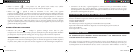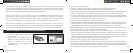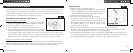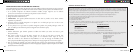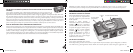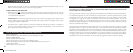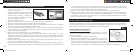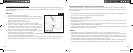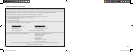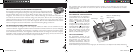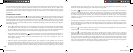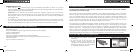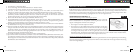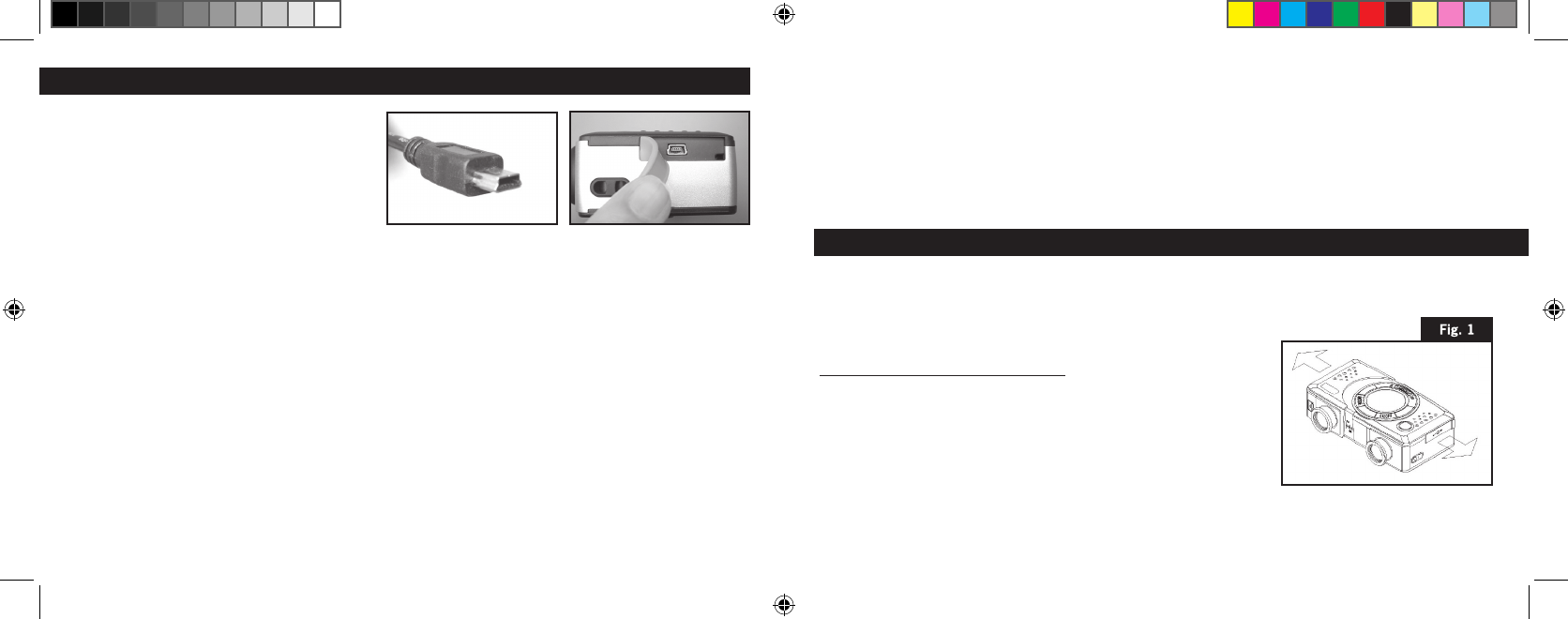
con las que quiere trabajar (clic otra vez para quitarlas de la selección), y haga clic en “Transfer” en la parte inferior
de la ventana del controlador. Entonces regresará a la pantalla de transferencia de PhotoSuite, y deberá ver todas
las fotos que haya transferido identificada por fecha y número de archivo.
12. Haga clic en “Next”, luego en “Done” (Hecyho) en la parte inferior del área de encuadre izquierda.
13. Ahora podrá editar (haga clic en Edit & Create, y luego en Edit), o imprimir (haga clic en Print & Share [Imprimir
y Compartir], y luego en Print) sus fotos. Para instrucciones más detalladas sobre cómo usar éste y otros productos
de PhotoSuite, consulte “Roxio PhotoSuite Help”, que se encuentra disponible seleccionando el menú Help
(Ayuda) en la parte superior de su pantalla.
INSTRUCCIONES DE LOS BINOCULARES
Los binoculares de Bushnell son instrumentos de precisión diseñados para ofrecer muchos años de uso agradable. Esta
parte del folleto le ayudará a lograr un rendimiento máximo explicando cómo puede ajustar el binocular a sus ojos y
cómo cuidar de este instrumento. Léalo detenidamente antes de usar el binocular.
AJUSTES PARA LOS OJOS (Figura 1)
Cómo se ajusta a la distancia entre los ojos
La distancia entre los ojos, denominada “distancia interpupilar,” varía de una
persona a otra. Para conseguir un alineamiento perfecto de las lentes a los ojos,
siga estos pasos sencillos.
1. Sujete el ImageView en la posición de visión normal.
2. Mientras sujeta el ImageView en las áreas de agarre (puntos y estrías en las
superficies inferior y superior), separe deslizando con cuidado los lados
derecho e izquierdo hasta que se ajuste a la separación de sus ojos (verá un
campo circular único). Si se pasa demasiado, sólo tiene que deslizar los lados para que estén más cerca entre sí. Observe la
posición en el índice de escala para volver a ajustarlo después de que otra persona use su ImageView.
DESCARGAR FOTOGRAFÍAS EN EL ORDENADOR/COMPUTADOR
1. Conecte el cable USB desde el ordenador/
computador a la cámara.
2. Tendrá que esperar brevemente para este proceso
mientras Windows “crea una base de datos con la
información del controlador” y confirma que
el PC se corresponde con el software correcto del
dispositivo de hardware conectado.
3. Abra el programa PhotoSuite 5
4. Haga clic en “Transfer” en el área izquierda de encuadre bajo “Home Page” (Página Inicial).
5. Seleccione “Transfer from new device” (Transferir desde un nuevo dispositivo)
6. Bajo (No. 1) “Seleccione un dispositivo de la lista”, haga clic en “Dual Mode Camera (8008 VGA)”, y luego haga
clic en “Next” (Siguiente) en la parte inferior del área de encuadre.
7. Si lo desea, ahora puede nombrar el grupo de fotos (No. 2), o aceptar la opción predeterminada “Captured (fecha
actual). Observe que sus fotos se añadirán también al disco duro en una carpeta con el mismo nombre, situada en
C:/Mis Documentos/Mis Fotografías.
8. Haga clic en el botón “Transfer Photos” (No. 3). [Transferir Fotos]
9. Después de transcurridos unos segundos, aparecerá la pantalla del controlador y verá la imagen “en vivo” por
la lente de la cámara. Ignore esto y haga clic en el icono inferior que está más a la derecha (muestra una cámara
señalando al monitor de un ordenador/computador) para empezar a descargar desde el ImageView hasta su
ordenador/computador.
10. Cuando termine de descargar, deberá ver una “reseña” previa mostrando las fotos, numeradas como “Img 1”, etc.
en el encuadre del lado derecho de la ventana del controlador.
11. Luego, haga clic en “Transfer All” (Transferir Todas) en la parte inferior de la ventana del controlador, si quiere ver
y editar sus fotografías en PhotoSuite. O haga clic en los encuadres de la reseña para seleccionar solamente las fotos
30 31
11-0718 6LIM.indd 40-41 7/19/04 8:50:34 AM